En el ámbito de la edición de documentos, la estética y la presentación juegan un papel fundamental para transmitir profesionalidad y claridad. Microsoft Word 2016, como software de procesamiento de textos líder, ofrece una amplia gama de herramientas para mejorar la apariencia de los documentos, incluyendo la posibilidad de agregar bordes alrededor de los párrafos. Esta función, conocida como “bordes de párrafo”, permite delimitar visualmente secciones de texto, realzando su importancia y mejorando la legibilidad del documento.
Introducción a los Bordes de Párrafo en Word 2016
Los bordes de párrafo son una herramienta de formato en Word 2016 que permite agregar líneas alrededor de un párrafo, creando un marco visual que lo destaca del resto del texto. Esta función es particularmente útil para⁚
- Resaltar información importante⁚ Un borde alrededor de un párrafo puede atraer la atención del lector hacia un punto específico del documento.
- Organizar el contenido⁚ Los bordes pueden servir como separadores visuales entre diferentes secciones de texto, mejorando la estructura y la legibilidad.
- Añadir un toque estético⁚ Los bordes pueden contribuir a la estética general del documento, proporcionando un aspecto más profesional y atractivo.
Métodos para Agregar Bordes a un Párrafo en Word 2016
Word 2016 ofrece dos métodos principales para agregar bordes a un párrafo⁚
1. Utilizando la Barra de Herramientas
- Seleccionar el párrafo⁚ Haga clic y arrastre el cursor sobre el párrafo al que desea agregar el borde.
- Acceder a la pestaña “Inicio”⁚ En la cinta de opciones, ubique la pestaña “Inicio”.
- Buscar el grupo “Párrafo”⁚ Dentro de la pestaña “Inicio”, busque el grupo “Párrafo”.
- Haga clic en el botón “Bordes”⁚ En el grupo “Párrafo”, encontrará un botón con el icono de un borde. Haga clic en este botón para desplegar un menú con las opciones de borde.
- Seleccionar el estilo de borde⁚ El menú desplegable le mostrará una variedad de estilos de borde, incluyendo líneas sólidas, discontinuas, puntos y otros diseños. Elija el estilo que mejor se adapte a sus necesidades.
2. Utilizando el Cuadro de Diálogo “Bordes y Sombreado”
- Seleccionar el párrafo⁚ Haga clic y arrastre el cursor sobre el párrafo que desea bordar.
- Acceder al cuadro de diálogo “Bordes y Sombreado”⁚ Puede acceder a este cuadro de diálogo de varias maneras⁚
- Haga clic derecho sobre el párrafo seleccionado y elija “Bordes y Sombreado” en el menú contextual.
- En la pestaña “Inicio”, en el grupo “Párrafo”, haga clic en el botón “Bordes” y luego seleccione “Bordes y Sombreado”.
- Personalizar el borde⁚ El cuadro de diálogo “Bordes y Sombreado” le permite personalizar el borde con mayor detalle⁚
- Estilo⁚ Puede seleccionar entre una amplia gama de estilos de línea, incluyendo líneas sólidas, discontinuas, puntos y otros diseños.
- Ancho⁚ Puede ajustar el grosor del borde según sus preferencias.
- Color⁚ Puede elegir el color del borde para que coincida con el esquema de color de su documento.
- Opciones de borde⁚ Puede seleccionar qué lados del párrafo desea bordear (superior, inferior, izquierdo, derecho, todos).
- Aplicar el borde⁚ Una vez que haya configurado las opciones de borde, haga clic en “Aceptar” para aplicar los cambios al párrafo seleccionado.
Opciones Avanzadas de Bordes de Párrafo
El cuadro de diálogo “Bordes y Sombreado” ofrece opciones avanzadas para personalizar los bordes de párrafo, incluyendo⁚
- Sombreado⁚ Puede agregar sombreado al borde del párrafo, creando un efecto de profundidad y realzando la visualización.
- Patrones⁚ Puede aplicar patrones predefinidos o crear patrones personalizados para el borde del párrafo.
- Arte⁚ Puede agregar imágenes como bordes al párrafo, creando efectos visuales únicos.
Consideraciones para la Utilización de Bordes de Párrafo
Aunque los bordes de párrafo son una herramienta útil para mejorar la estética y la organización de los documentos, es importante tener en cuenta algunas consideraciones al utilizarlos⁚
- Moderación⁚ El uso excesivo de bordes puede resultar abrumador para el lector y dificultar la legibilidad del documento. Utilice los bordes con moderación, solo para resaltar información importante o mejorar la estructura visual.
- Consistencia⁚ Mantenga una coherencia en el estilo y el grosor de los bordes utilizados en todo el documento. Esto contribuirá a la uniformidad y la profesionalidad del documento.
- Impresión⁚ Si va a imprimir el documento, asegúrese de que los bordes se vean bien en la impresión. Algunos estilos de borde pueden verse borrosos o poco definidos en la impresión.
Conclusión
Los bordes de párrafo son una herramienta versátil en Word 2016 que permite mejorar la estética, la organización y la legibilidad de los documentos. Al utilizar los métodos descritos anteriormente, puede agregar bordes a sus párrafos de manera fácil y eficiente, personalizando su apariencia y destacando la información importante. Recuerde utilizar los bordes con moderación y coherencia para crear documentos profesionales y atractivos.



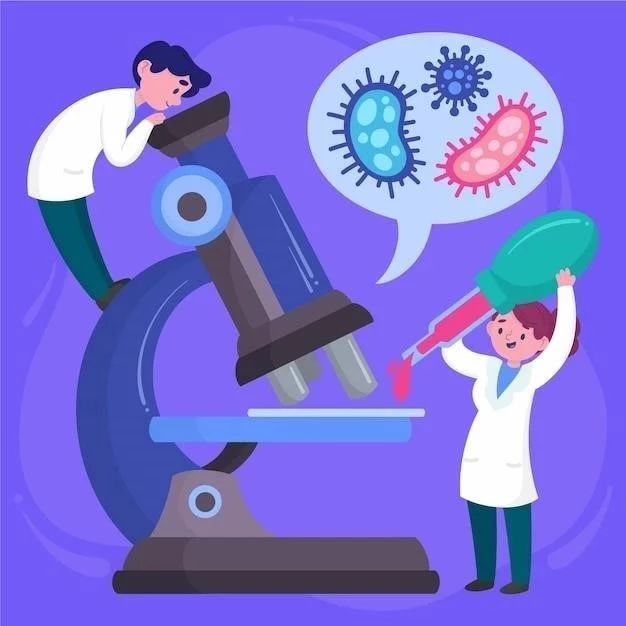



El artículo destaca la importancia de los bordes de párrafo para mejorar la estética y la legibilidad de los documentos. La descripción de las funcionalidades y los métodos es completa y bien estructurada. Se sugiere la incorporación de información sobre la compatibilidad de los bordes de párrafo con diferentes versiones de Word.
El artículo proporciona una buena introducción a los bordes de párrafo en Word 2016. La información es precisa y útil para usuarios que buscan información básica. Se sugiere la inclusión de una sección dedicada a las opciones avanzadas de personalización de los bordes.
El artículo es informativo y útil para usuarios que buscan información sobre bordes de párrafo en Word 2016. La descripción de los métodos para agregar bordes es clara y concisa. Se sugiere la inclusión de una sección dedicada a las opciones de configuración de los bordes, como la alineación y el espaciado.
El artículo presenta una introducción clara y concisa a los bordes de párrafo en Word 2016. La descripción de las funcionalidades y los métodos para agregar bordes es precisa y fácil de entender. Sin embargo, podría enriquecerse con ejemplos visuales que ilustren los diferentes estilos de borde disponibles y su aplicación práctica en el documento.
La organización del contenido es lógica y facilita la comprensión de los conceptos. La información sobre la utilidad de los bordes de párrafo es completa y abarca diferentes aspectos. Se agradecería la inclusión de información adicional sobre las opciones de personalización de los bordes, como el grosor, el color y el estilo de la línea.
El artículo presenta una buena introducción a los bordes de párrafo en Word 2016. La información es precisa y fácil de entender. Se recomienda la inclusión de ejemplos prácticos que ilustren la aplicación de los bordes en diferentes escenarios.
El artículo es informativo y fácil de seguir. La explicación de los métodos para agregar bordes es clara y concisa. Se recomienda la inclusión de ejemplos prácticos que ilustren la aplicación de los bordes en diferentes tipos de documentos.
El artículo es claro y conciso en su descripción de los bordes de párrafo. La información sobre los métodos para agregar bordes es precisa y fácil de entender. Se recomienda la inclusión de información adicional sobre las opciones de formato de los bordes, como el color y el grosor de la línea.
El artículo es informativo y útil para usuarios que buscan información básica sobre bordes de párrafo en Word 2016. La descripción de los métodos para agregar bordes es clara y concisa. Se sugiere la inclusión de una sección dedicada a las opciones de diseño de los bordes, como los estilos de línea y los efectos especiales.
El artículo es informativo y bien organizado. La descripción de los métodos para agregar bordes es clara y concisa. Se recomienda la inclusión de información adicional sobre las opciones de compatibilidad de los bordes de párrafo con diferentes formatos de archivo.
El artículo es útil para usuarios que buscan información básica sobre bordes de párrafo en Word 2016. La explicación de los métodos para agregar bordes es clara y concisa. Se recomienda incluir una sección dedicada a la resolución de problemas comunes que los usuarios pueden encontrar al aplicar bordes.